Cùng xem Hướng dẫn, thủ thuật về Máy tính – Laptop – Tablet trên youtube.
Ngày nay, các ký tự đặc biệt được sử dụng rộng rãi cho nhiều mục đích khác nhau như nhắn tin, trò chuyện, học tập, làm việc và một số lĩnh vực đặc biệt. Vậy bạn đã biết cách chèn ký tự đặc biệt trên máy tính chưa? Cùng theo dõi các bài viết sau để biết 4 cách gõ ký tự đặc biệt trên laptop và máy tính Windows 10 nhé!
1. Sử dụng các ký tự đặc biệt của windows
Bước 1 : Nhấn tổ hợp phím windows + phím “; ” hoặc windows + “. ” sẽ mở bảng biểu tượng cảm xúc và ký tự đặc biệt trên Windows.
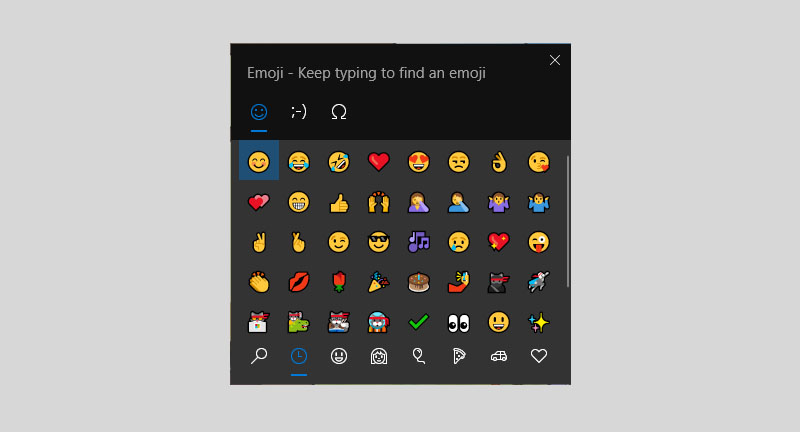
Bước 2 : Phần này được chia thành 3 chủ đề khác nhau:
– Biểu tượng cảm xúc (emoji).
– kaomoji (biểu tượng vui nhộn).
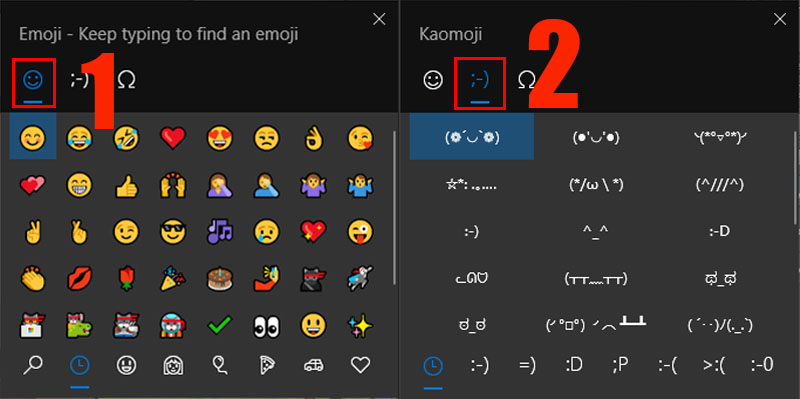
– biểu tượng (ký tự đặc biệt).
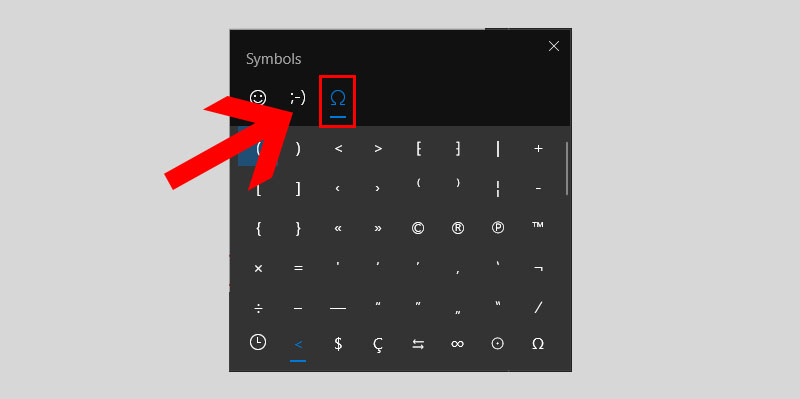
Mỗi chủ đề có một tiểu mục khác nhau.
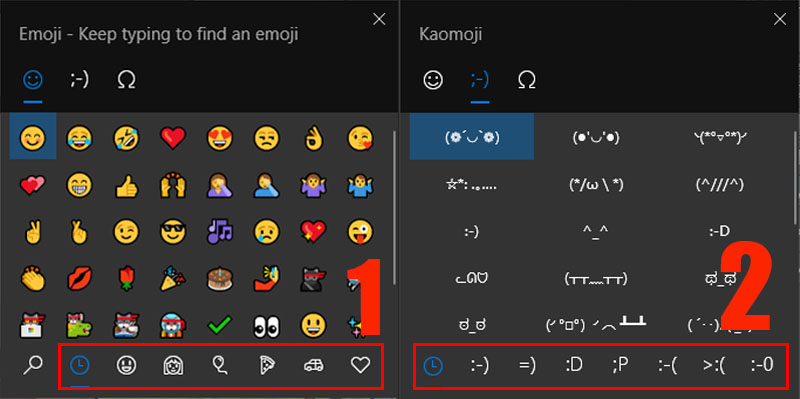
Bước 3 : Chọn một vai trò để thêm vào cuộc trò chuyện hoặc tài liệu.
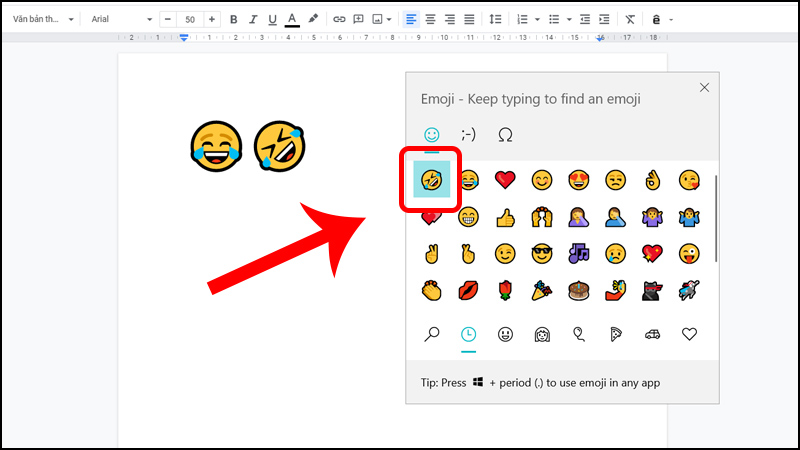
Vì vậy, bạn có thể chỉ cần chèn các ký tự và biểu tượng đặc biệt trên máy tính của mình!
2. Sử dụng ứng dụng bản đồ ký tự
Xem Thêm : thi chứng chỉ tiếng anh của bộ giáo dục
Bước đầu tiên : Nhấn tổ hợp phím windows + r để mở hộp thoại Run . p>
Bước 2 : Nhập từ khóa charmap & gt; vào hộp mở ; nhấn OK .
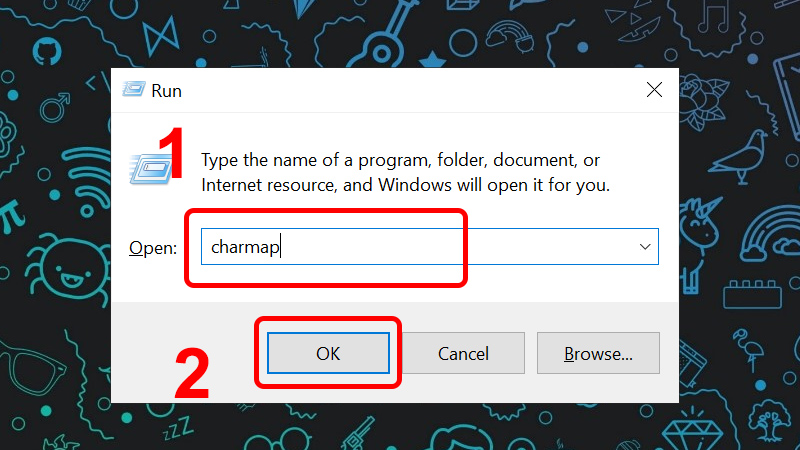
Bước 3 : Một cửa sổ mới xuất hiện & gt; nhấp vào phông chữ bạn muốn.
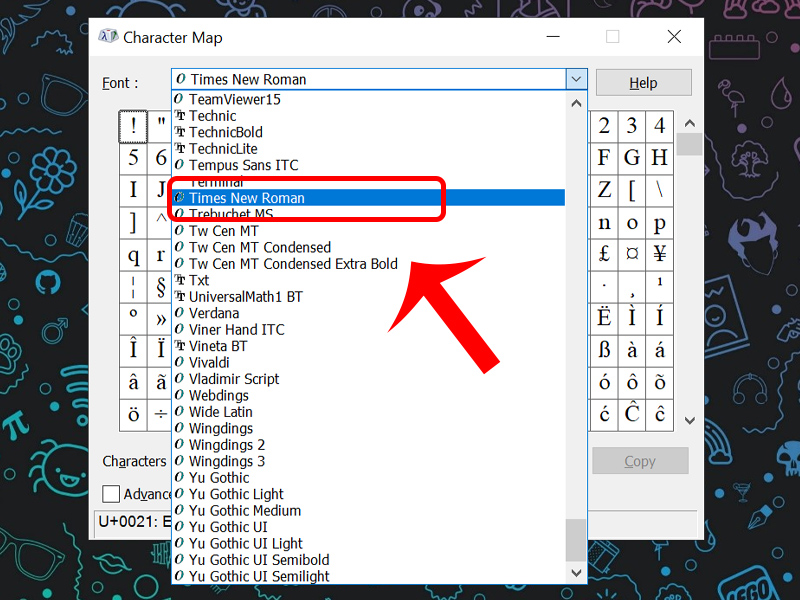
Bước 4 : Nhấp đúp vào ký tự bạn muốn thêm vào văn bản & gt; ký tự xuất hiện trong Ký tự cần sao chép & gt; nhấn Sao chép .
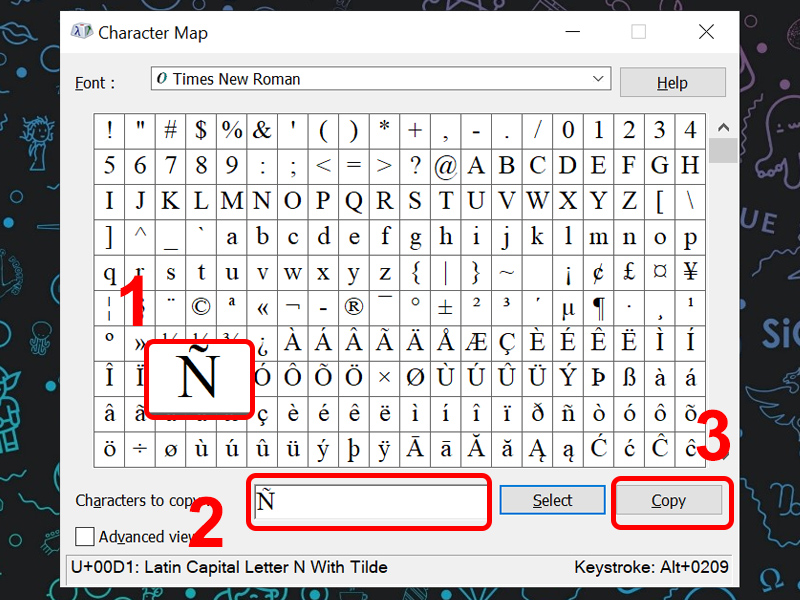
Bước 5 : Nhấn ctrl + v để dán các ký tự bạn vừa sao chép vào tài liệu mong muốn.
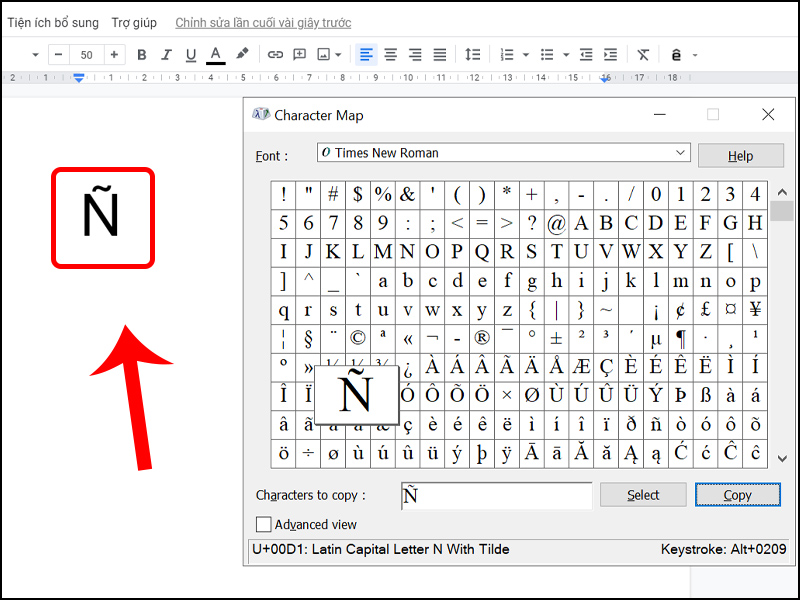
Để tìm kiếm các ký tự trong bảng, hãy nhấp vào Chế độ xem nâng cao & gt; nhập Từ khóa & gt; nhấn Tìm kiếm .
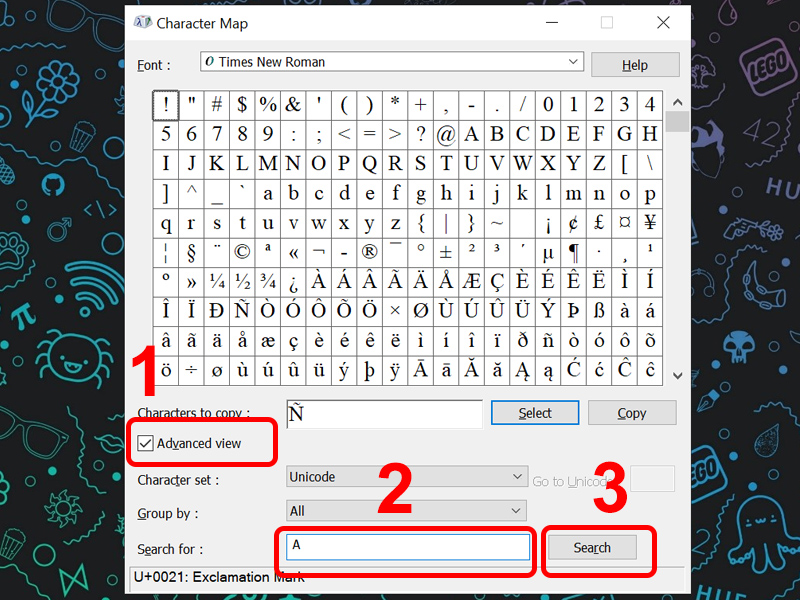
3. Sử dụng khóa thay thế với mã thay thế
Để nhập các ký tự đặc biệt theo cách này, bạn cần giữ phím alt với một dãy số (được gọi là mã) tương ứng với mỗi ký tự.
Phương pháp này thường được sử dụng trên các thiết bị không hỗ trợ phần mềm ký tự đặc biệt. Điều này sẽ nhanh hơn khi bạn nhớ đúng mã cho ký hiệu đặc biệt đó.
Xem Thêm : Hướng dẫn cách viết thư xin lỗi khách hàng chuẩn nhất hiện nay

Để nhập các ký tự đặc biệt, trước tiên hãy đảm bảo đã bật khóa num lock . Sau đó, sử dụng alt + thay thế mã .
Ví dụ : Nhấn và giữ alt + phím số 3 để hiển thị hình trái tim như hình dưới đây.
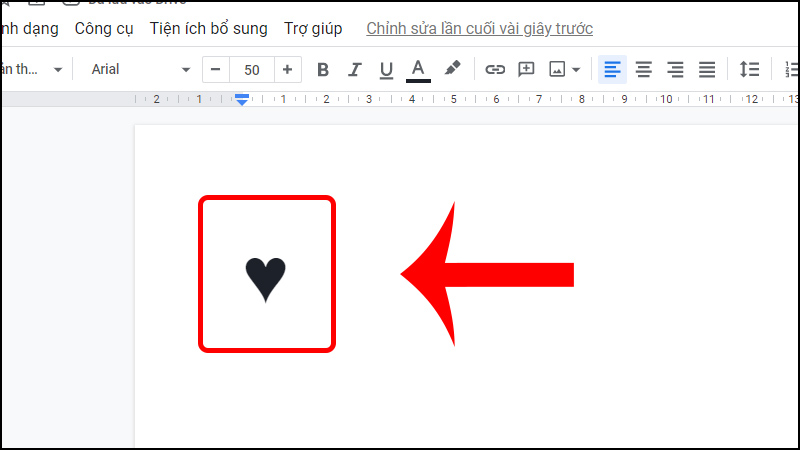
4. Thêm các ký tự đặc biệt trong microsoft word
Bước 1 : Mở microsoft word & gt; chuyển sang tab chèn & gt; biểu tượng .
. công cụ xuất hiện
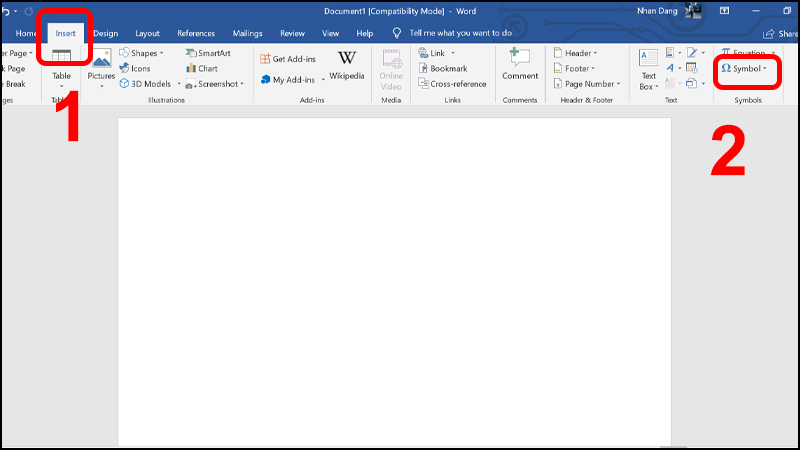
Bước 2 : Nhấp vào Biểu tượng & gt; để chọn Biểu tượng khác .
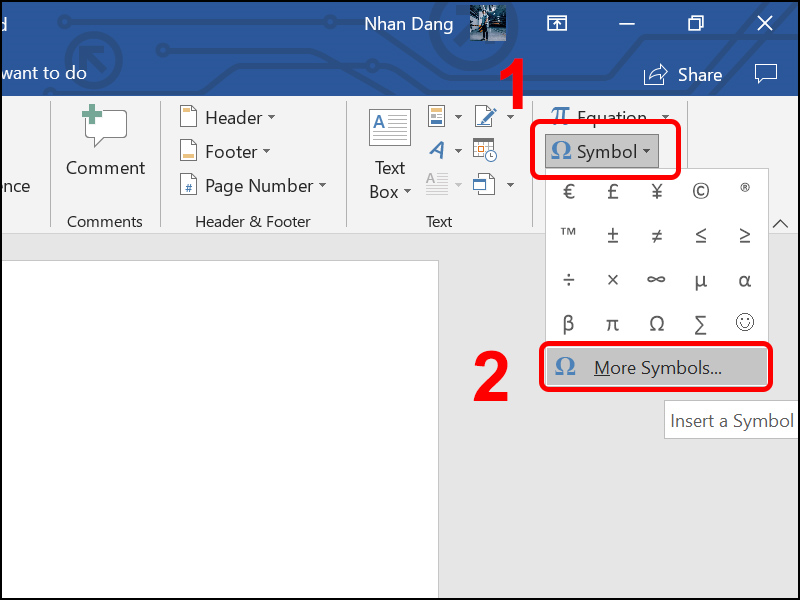
Bước 3 : Hiển thị tất cả các ký tự đặc biệt để thêm vào từ.
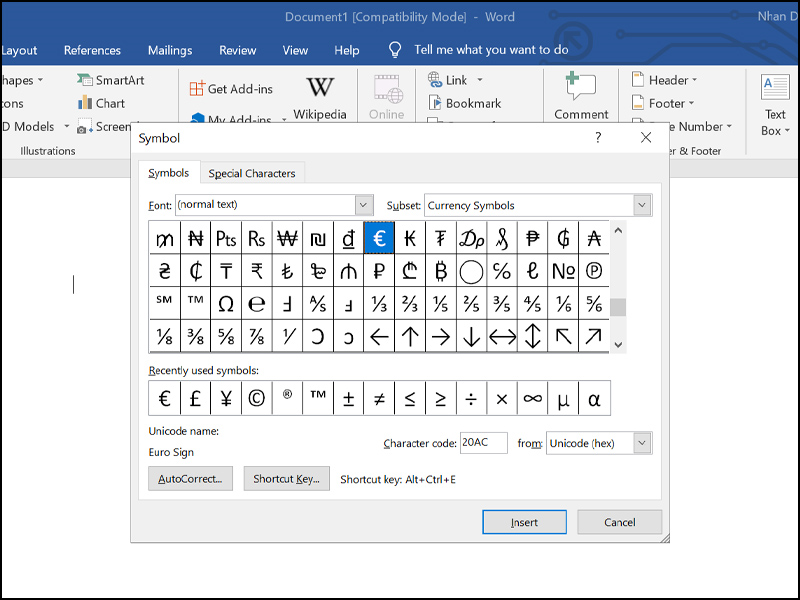
Nếu bạn muốn chèn các ký tự này vào một tab hoặc tài liệu khác, chỉ cần sao chép và dán biểu tượng.
Bài viết trước đã hướng dẫn bạn 4 cách gõ các ký hiệu đặc biệt một cách nhanh nhất trên máy tính Windows 10. chúc bạn thành công!
Nguồn: https://dongnaiart.edu.vn
Danh mục: Tổng hợp
Lời kết: Trên đây là bài viết Hướng dẫn, thủ thuật về Máy tính – Laptop – Tablet. Hy vọng với bài viết này bạn có thể giúp ích cho bạn trong cuộc sống, hãy cùng đọc và theo dõi những bài viết hay của chúng tôi hàng ngày trên website: Dongnaiart.edu.vn
